Како онемогућити ВебРТЦ
ВебРТЦ олакшава људима комуникацију између прегледача, без потребе за инсталирањем додатног софтвера. ВебРТЦ вам омогућава да разговарате, видео конференције или делите датотеке са другим људима.
ВебРТЦ може открити локалне и јавне интернет адресе уређаја, чак и ако прикријете локацију уређаја помоћу виртуелне приватне мреже (ВПН). Ово се назива цурење ВебРТЦ-а јер пропушта приватне информације. Када оглашивач или домаћин веб-сајта сазна јавну интернет адресу уређаја, може да идентификује регион, град и добављача интернет услуга који је повезан са том адресом.
Ако вам није потребан ВебРТЦ, онемогућите га или ограничите у свом претраживачу. Можете спречити цурење ВебРТЦ-а у многим, али не у свим, модерним претраживачима.
Проверите да ли у вашем претраживачу постоји цурење ВебРТЦ-а
Отворите претраживач који користите и идите на https://browserleaks.com/webrtc. Ова страница тестира претраживач на цурење ВебРТЦ-а и приказује три категорије информација.
- Ако се сајт приказује Истина поред РТЦПеерЦоннецтион и РТЦ ДатаЦханнел, претраживач подржава ВебРТЦ.
- Ако систем приказује било који број поред јавне ИП адресе или ИПв6 адресе, ти бројеви су интернет адресе уређаја.
- Одељак ВебРТЦ Медиа Девицес може да приказује информације о микрофону и камери уређаја.

Након што извршите било коју од доле наведених промена подешавања, вратите се на https://browserleaks.com/webrtc страницу да бисте проверили утицај промене.
Како онемогућити ВебРТЦ у Фирефоку
Од свих модерних претраживача, Фирефок је једини који вам омогућава да потпуно онемогућите ВебРТЦ.
Отворите Фирефок, а затим откуцајте абоут: цонфиг где бисте обично откуцали веб адресу и притисните Ентер (или, на неким системима, Повратак).
Изаберите Прихватам ризик.Ово вам даје приступ неколико подешавања конфигурације Фирефок-а.
У поље за претрагу на врху откуцајте вршњак и притисните Ентер.
-
Двапут кликните на медиа.пеерцоннецтион.енаблед ред. Ред се приказује подебљаним текстом, а вредност се мења у нетачно, што указује да су равноправне везе онемогућене.
У поље за претрагу на врху откуцајте медији.навигатор и притисните Ентер.
-
Двапут кликните на медиа.навигатор.енаблед ред. Ред се приказује подебљано, а вредност се мења у нетачно, што указује да је навигација уређаја онемогућена.
ВебРТЦ више неће радити у Фирефок-у на вашем уређају.
Како блокирати ВебРТЦ у Цхроме-у, Фирефоку и Опери
Можете блокирати ВебРТЦ помоћу екстензије прегледача, ВебРТЦ контрола. Екстензија је доступна за инсталирање у Цхроме-у, Фирефок-у и Опери.
Отворите претраживач и идите на https://mybrowseraddon.com/webrtc-control.html.
-
Изаберите икону за свој претраживач (на пример, Цхроме, Фирефок или Опера).
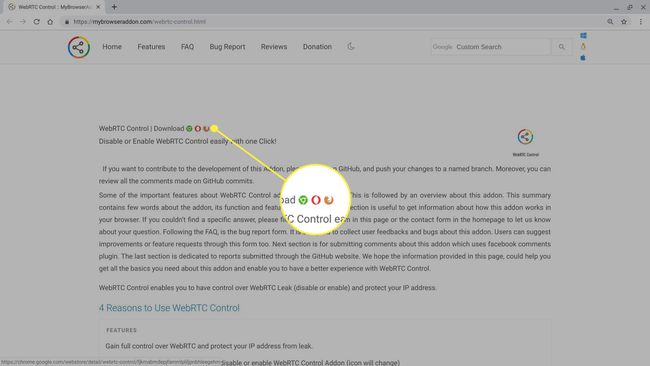
Сада ћете бити на страници проширења ВебРТЦ Цонтрол за ваш претраживач. Изаберите Додај у Цхроме, Додај у Фирефок, или Додај у Опера да додате екстензију у Цхроме, Фирефок или Опера, респективно.
Приказује се упит и тражи вашу дозволу да дозволите проширењу приступ вашим подацима за све веб локације, као и да чита и мења подешавања приватности. Изаберите Додати (или Додајте екстензију) ако се слажете.
Ако користите Фирефок или Опера, можда ћете морати да изаберете додатну У реду након што је проширење инсталирано.
-
Икона екстензије се приказује у горњем десном углу претраживача.
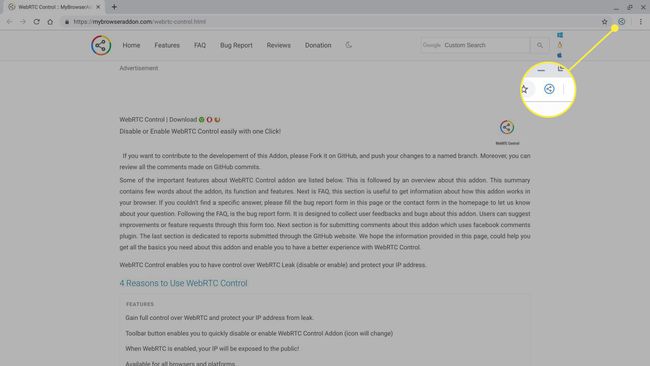
Када је круг плаве боје, ВебРТЦ заштита од цурења је омогућена. Изаберите екстензију да бисте променили статус.
Како блокирати ВебРТЦ у новој верзији Мицрософт Едге-а
Новије верзије Едге-а укључују функцију приватности која блокира вашу локалну ИП адресу преко ВебРТЦ-а. Једноставно се омогућава и штити од већине цурења без потребе за проширењем.
Отворите Едге.
Тип о: заставе у траку за адресу и притисните Ентер.
-
Померите се надоле и изаберите Сакриј моју локалну ИП адресу преко ВебРТЦ-авезе поље за потврду.
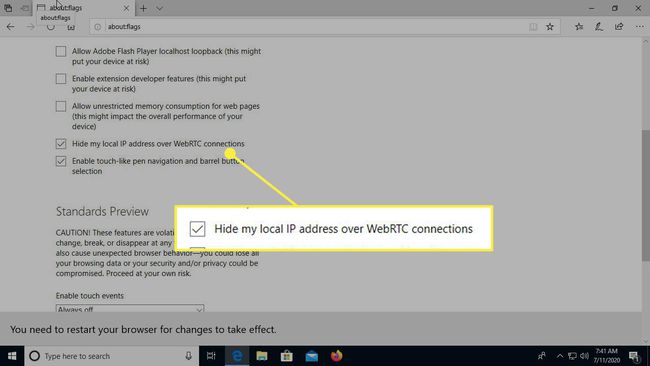
-
Појављује се обавештење које вам говори да поново покренете прегледач. Затворите Едге и поново га отворите. Поновите тест цурења претраживача да бисте били сигурни да ВебРТЦ више не пропушта ваш ИП.
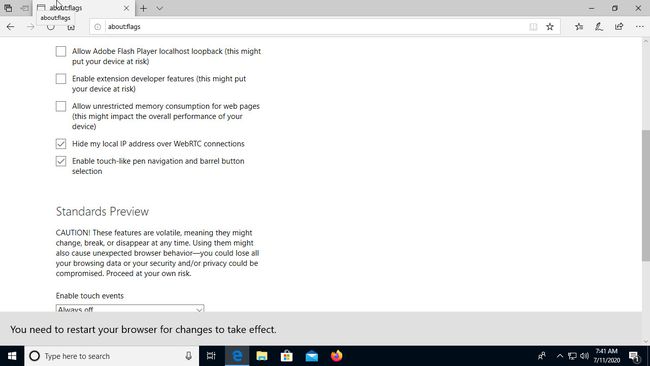
Блокирајте ВебРТЦ на ивици помоћу екстензије
Нова верзија Мицрософт Едге-а такође подржава Цхроме екстензије. Слично као и Цхроме, Фирефок и Опера, нова верзија Мицрософт Едге-а се ослања на Цхромиум језгро отвореног кода, због чега проширење ради са свим овим прегледачима.
Отворите нову верзију Мицрософт Едге-а и идите на https://mybrowseraddon.com/webrtc-control.html.
Изаберите икону за Цхроме, иако користите нову верзију Мицрософт Едге-а.
-
Појављује се упит и обавештава вас да можете да додате проширења из Цхроме веб продавнице у Мицрософт Едге. Изаберите Дозволи проширења из других продавница.
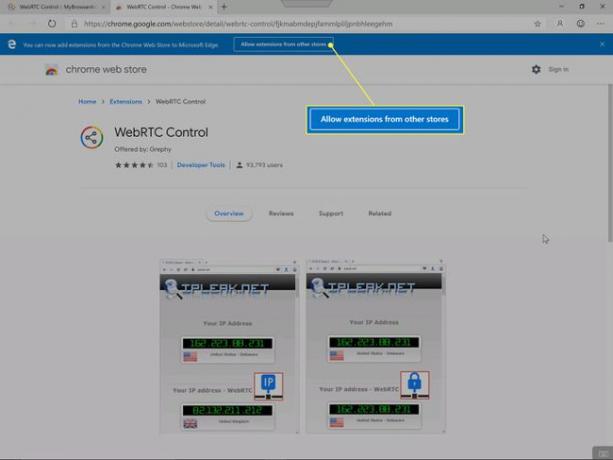
Систем приказује обавештење да екстензије из других продавница нису верификоване. Изаберите Дозволи.
Изаберите Додај у Цхроме.
Приказује се упит који тражи вашу дозволу да дозволите проширењу приступ вашим подацима за све веб локације, као и да чита и мења подешавања приватности. Изаберите Додајте екстензију, ако се слажете.
Икона проширења се приказује у горњем десном углу прегледача. Подразумевано, проширење је омогућено и активно након што га инсталирате.
Спречите цурење ВебРТЦ-а у било ком претраживачу помоћу ВПН-а
Неки претраживачи не нуде никакав начин да онемогућите ВебРТЦ. На пример, од јуна 2019. не постоји уграђени начин за онемогућавање ВебРТЦ-а у тренутним верзијама Сафарија на лаптопима или стоним рачунарима. Такође не можете да онемогућите ВебРТЦ на мобилним уређајима у Сафарију на иОС-у или у Цхроме-у на Андроид-у. Мицрософт вам не дозвољава да онемогућите ОРТЦ, њихову алтернативу ВебРТЦ-у у верзијама Мицрософт Едге-а (оне које нису засноване на Цхромиум-у). Интернет Екплорер не подржава ВебРТЦ, тако да нема потребе да га онемогућите или да бринете о цурењу ВебРТЦ-а.
Можда бисте размотрили виртуелну приватну мрежу (ВПН) за заштиту од цурења ВебРТЦ-а. ВПН неће онемогућити ВебРТЦ, али може сакрити вашу локацију. На пример, можда сте у Чикагу и одлучите да омогућите ВПН везу усмерену кроз Лос Анђелес. ИП адреса пријављена у ВебРТЦ-у би се појавила као адреса у Лос Анђелесу, а не у Чикагу.
Већина, али не све, ВПН услуге штите вашу локацију када користите ВебРТЦ на овај начин када су омогућене. Проверите код свог ВПН провајдера. Ако немате ВПН, погледајте најбоље добављаче ВПН услуга да бисте пронашли услугу која вам одговара. Поред тога, тхе ВебРТЦ мрежни лимитер Цхроме проширење може да ради заједно са ВПН-ом да заштити приватност ваше интернет адресе.
